Hoe voeg je een camerawidget toe op een Samsung Galaxy

Met de One UI 6-update kunnen gebruikers camerawidgets toevoegen aan Samsung Galaxy-telefoons, die ze naar wens kunnen aanpassen.
Wist u dat u slechts één apparaat kunt gebruiken en kunt schakelen tussen verschillende Google-accounts op Android? De gegevens die aan elk account zijn gekoppeld, worden gesynchroniseerd voor uw apps en Android biedt de flexibiliteit om eenvoudig toegang te krijgen tot het ene of het andere Google-account. Als je dingen gescheiden wilt houden, maar je werk en je persoonlijke accounts tegelijkertijd op je smartphone of tablet wilt gebruiken, illustreert deze tutorial hoe je van Google-account op Android kunt wisselen:
Inhoud
OPMERKING: deze handleiding is van toepassing op Android 10 en is gemaakt met een Nokia 5.3 en een Samsung Galaxy A51. Als u uw Android-versie niet weet, lees dan Hoe u de Android-versie op uw apparaat kunt controleren . De procedures zijn vergelijkbaar op de meeste Android-apparaten, hoewel u enkele kleine verschillen kunt tegenkomen, afhankelijk van de fabrikant van uw apparaat.
Eerste dingen eerst: nog een Google-account toevoegen op Android
In plaats van van apparaat te wisselen, kunt u uw Android instellen om meerdere Google-accounts te gebruiken. Open op stock-Android de app Instellingen en ga naar Accounts om de knop Account toevoegen te vinden , zoals geïllustreerd in het tweede hoofdstuk van onze tutorial: Een Google-account instellen op Android .
U kunt dezelfde handleiding ook gebruiken om een account toe te voegen op de Samsung Galaxy, maar er is een klein verschil: na het openen van Instellingen moet u eerst naar "Accounts en back-up" gaan om het item Accounts te vinden .
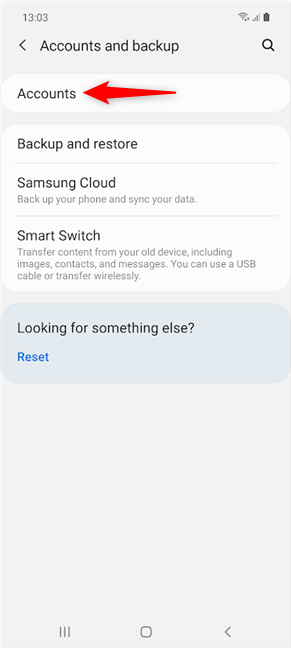
Voeg nog een Google-account toe via Instellingen op Samsung Galaxy-apparaten
Gelukkig zien apps er op alle apparaten hetzelfde uit, dus als het gaat om het toevoegen of wijzigen van accounts in je apps, zijn er geen verschillen tussen Samsung en andere Android-smartphones.
Elk extra account dat u instelt, werkt precies hetzelfde als uw hoofdaccount en wordt beschikbaar in de meeste apps uit het ecosysteem van Google, inclusief apps die u uit de Google Play Store haalt . Het is eigenlijk gemakkelijker om een tweede account toe te voegen vanuit een van de apps van Google, zoals Gmail.
Een ander Gmail-account toevoegen op Android
Open Gmail en tik op je profielfoto of naaminitiaal in de rechterbovenhoek van het scherm.
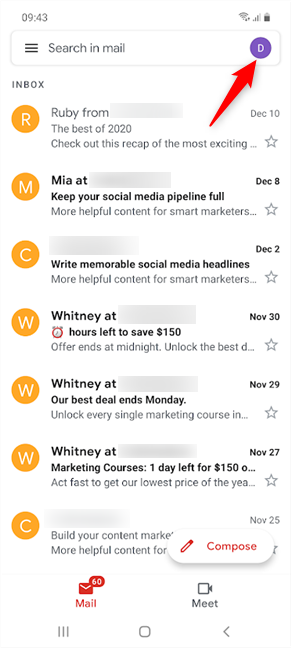
Druk op je profielpictogram om nog een Gmail-account toe te voegen
Tik vervolgens op de optie "Nog een account toevoegen" in de pop-up.
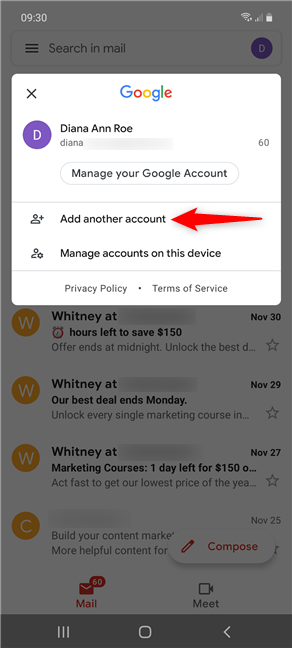
Druk op Nog een account toevoegen om een tweede Gmail-account toe te voegen
Selecteer Google op het scherm 'E- mail instellen' .
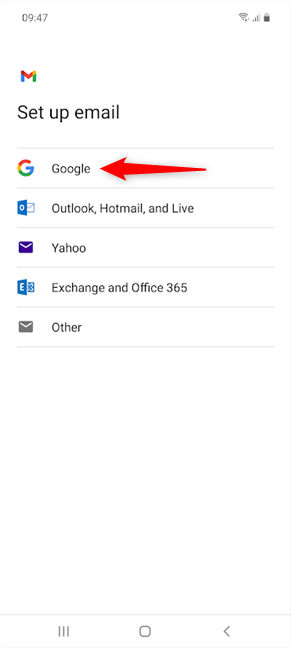
Wanneer je een ander Gmail-account toevoegt, voeg je eigenlijk een Google-account toe
U kunt vervolgens een nieuw Google-account maken of doorgaan met inloggen met een bestaand account.
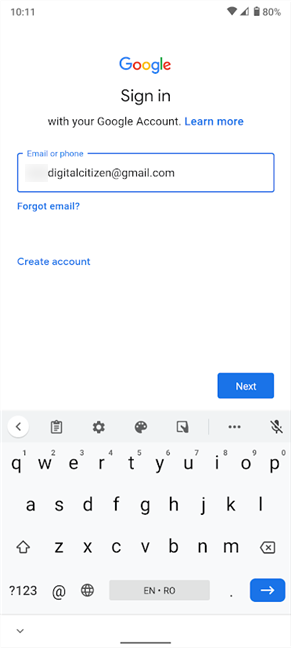
Voer de details in van het Google-account dat u wilt toevoegen
Nadat u uw e-mailadres en wachtwoord hebt ingevoerd, drukt u op Ik ga akkoord .
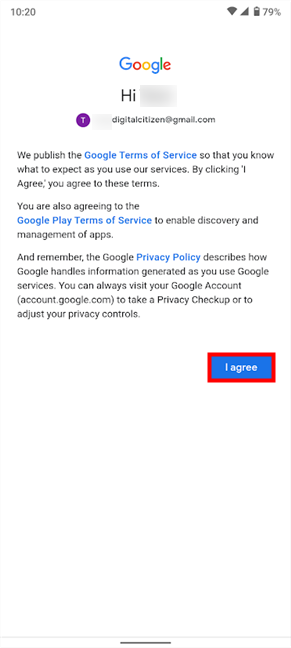
Ga akkoord met de voorwaarden van Google om het toevoegen van een ander Gmail-account op Android te voltooien
Dat is het! Het nieuwe account wordt toegevoegd aan uw Android-smartphone en -tablet. Blijf lezen om te zien hoe u van Google-account op Android kunt wisselen om te krijgen wat u nodig heeft uit de apps op uw apparaat.
Hoe van Google-account te wisselen op Android
Het schakelen tussen Google-accounts is in de meeste Android-apps vrij eenvoudig, dus het is gemakkelijk om meerdere accounts op hetzelfde apparaat te beheren. Open de app die je wilt gebruiken en tik op je profielpictogram (je foto of initiaal) in de rechterbovenhoek.
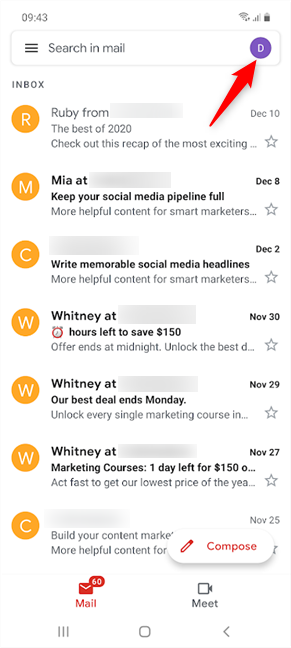
Druk op je profielpictogram om van Google-account te wisselen
Hierdoor verschijnt een pop-up waarin u in de meeste apps de Google-accounts op uw apparaat zou moeten zien. Het account dat u momenteel gebruikt, staat bovenaan. Om van Google-account te wisselen, tikt u in het onderste gedeelte op het account dat u wilt gebruiken.
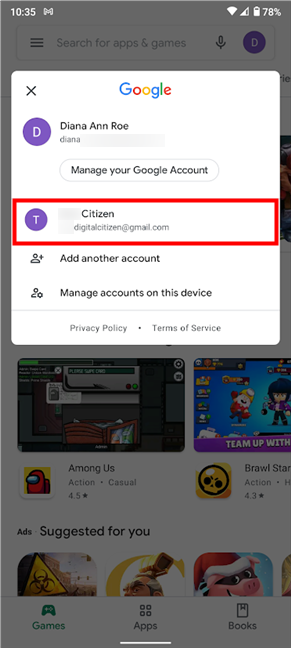
Hoe van Google-account te wisselen op Android
Hierdoor wordt het account onmiddellijk overgeschakeld naar het account dat u hebt geselecteerd en worden de bijbehorende gegevens geladen.
In sommige apps, zoals Google Foto's of YouTube , zijn de alternatieve accounts op je apparaat niet zo goed zichtbaar. Als dat het geval is, zou er een kleine pijl moeten staan naast de naam van het Google-account dat u momenteel gebruikt. Tik op de naam van het account om een vervolgkeuzemenu of een pop-upvenster te openen, afhankelijk van de app. Vervolgens kunt u eenvoudig een ander Google-account selecteren.
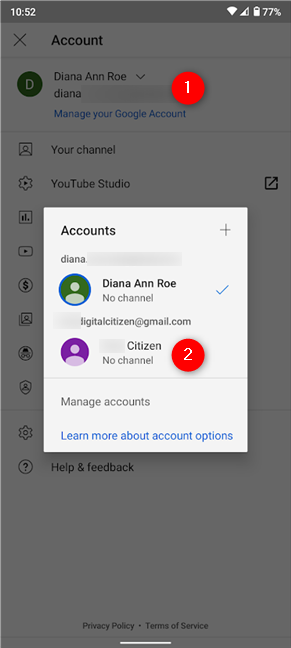
Schakel tussen Google-accounts vanuit de pop-up op YouTube
Bij de meeste apps kunt u de gegevens op afzonderlijke Google-accounts alleen op volledig zelfstandige manieren gebruiken en er naar believen tussen schakelen. Voor sommige games en apps uit de Google Play Store moet u echter een Google-account kiezen wanneer u ze voor het eerst opent, terwijl andere standaard het hoofdaccount gebruiken. Dat hangt allemaal af van hun ontwerp.
Als je verslaafd bent aan je e-mails, kun je ze ook allemaal gemakkelijk tegelijk weergeven met Gmail . Tik eerst op het hamburgerpictogram in de linkerbovenhoek van uw scherm.
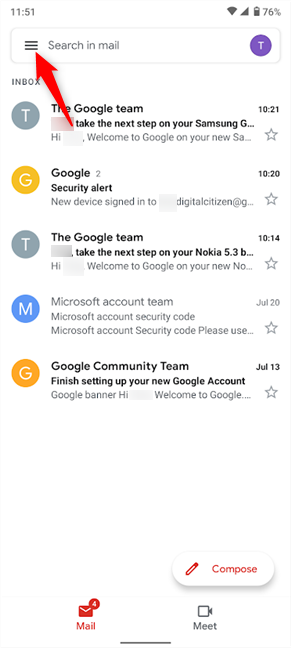
U kunt een tweede Gmail-account toevoegen en beide sets e-mails samen bekijken
Druk vervolgens op de optie Alle inboxen bovenaan en je kunt e-mails van beide accounts tegelijkertijd in Gmail zien .
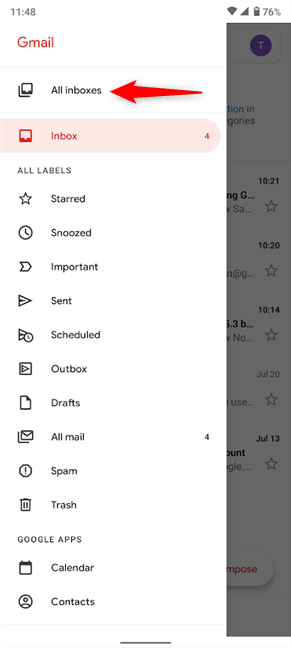
Selecteer Alle inboxen en je hoeft niet langer van Google-account te wisselen in Gmail
OPMERKING: wanneer u meerdere Google-accounts gebruikt, moeten de meeste apps onthouden welk account u hebt geselecteerd en dit standaard gebruiken wanneer u ze de volgende keer opent. Hoewel Gmail in dit opzicht geen uitzondering is, slaagt het er niet in om de hierboven geïllustreerde instelling Alle inboxen op te slaan , dus u moet deze elke keer selecteren wanneer u de app opent.
Schakelt u tussen meer dan twee Google-accounts?
Het instellen en wijzigen van Google-accounts is net zo eenvoudig op Samsung Galaxy en andere Android-smartphones. In plaats van de moeite te nemen om meerdere apparaten te gebruiken, is het veel effectiever om alles op slechts één Android af te handelen. Is het je gelukt om meer dan één Google-account op je Android in te stellen? Met hoeveel accounts jongleer je? Zijn het er meer dan twee? Laat het ons weten in de reacties.
Met de One UI 6-update kunnen gebruikers camerawidgets toevoegen aan Samsung Galaxy-telefoons, die ze naar wens kunnen aanpassen.
In het volgende artikel leggen we de basisbewerkingen uit voor het herstellen van verwijderde gegevens in Windows 7 met behulp van de ondersteuningstool Recuva Portable. Met Recuva Portable kunt u deze op een handige USB-stick opslaan en gebruiken wanneer u maar wilt. Compact, eenvoudig en gebruiksvriendelijk gereedschap met de volgende kenmerken:
Ontdek hoe je verwijderde bestanden uit de Prullenbak kunt herstellen in Windows 10 met behulp van verschillende handige methoden.
Ontdek hoe je het volume in Windows 10 en Windows 11 kunt regelen, inclusief sneltoetsen en de Volume Mixer.
Een nieuwe map maken in Windows met behulp van het rechtsklikmenu, Verkenner, het toetsenbord of de opdrachtregel.
Leer hoe u uw ontbrekende Samsung Galaxy-apparaten kunt lokaliseren met SmartThings Find. Vind eenvoudig uw smartphone, tablet of smartwatch terug.
Ontdek waar de Prullenbak zich bevindt in Windows 10 en 11 en leer alle manieren om deze te openen, inclusief toegang tot de verborgen map $Recycle.Bin.
Ontdek hoe u de overlay van Radeon Software (ALT+R) kunt uitschakelen wanneer u games speelt in Windows of apps in volledig scherm uitvoert.
Leer hoe je nieuwe lokale gebruikersaccounts en Microsoft-accounts kunt toevoegen in Windows 11. Uitgebreide handleiding met snelkoppelingen en opdrachten.
Ontdek hoe je Microsoft Edge kunt openen in Windows 10 met verschillende methoden. Leer handige tips om snel toegang te krijgen tot Edge.
Leer hoe u WordPad in elke versie van Windows kunt gebruiken om eenvoudige tekstdocumenten te maken, op te maken, te bewerken en af te drukken. Hoe het lint in WordPad te gebruiken.
Ontdek hoe je WordPad kunt openen in Windows 10 en Windows 7 met handige tips en stappen. Hier zijn alle methoden om WordPad te openen.
Leer hoe je de Event Viewer kunt openen in Windows 10 en Windows 11 met verschillende methoden zoals CMD, eventvwr.msc, Windows Terminal en meer.
Hier zijn verschillende manieren hoe je het Action Center kunt openen in Windows 10, inclusief gebruik van de muis, toetsenbord, aanraakbewegingen of Cortana.
Leer hoe u bureaubladpictogrammen kunt verbergen en hoe u pictogrammen van het bureaublad kunt verwijderen, zowel in Windows 10 als in Windows 11.
Als u Galaxy AI op uw Samsung-telefoon niet meer nodig hebt, kunt u het met een heel eenvoudige handeling uitschakelen. Hier vindt u instructies voor het uitschakelen van Galaxy AI op Samsung-telefoons.
Als je geen AI-personages op Instagram wilt gebruiken, kun je deze ook snel verwijderen. Hier is een handleiding voor het verwijderen van AI-personages op Instagram.
Het deltasymbool in Excel, ook wel het driehoeksymbool in Excel genoemd, wordt veel gebruikt in statistische gegevenstabellen en geeft oplopende of aflopende getallen weer, of andere gegevens, afhankelijk van de wensen van de gebruiker.
Naast het delen van een Google Sheets-bestand met alle weergegeven sheets, kunnen gebruikers er ook voor kiezen om een Google Sheets-gegevensgebied te delen of een sheet op Google Sheets te delen.
Gebruikers kunnen ChatGPT-geheugen ook op elk gewenst moment uitschakelen, zowel op de mobiele versie als op de computerversie. Hier vindt u instructies voor het uitschakelen van ChatGPT-opslag.
Standaard controleert Windows Update automatisch op updates. U kunt ook zien wanneer de laatste update is uitgevoerd. Hier vindt u instructies om te zien wanneer Windows voor het laatst is bijgewerkt.
In principe is de handeling om de eSIM van de iPhone te verwijderen, ook voor ons eenvoudig te volgen. Hier vindt u instructies voor het verwijderen van een eSIM op een iPhone.
Naast het opslaan van Live Photos als video's op de iPhone, kunnen gebruikers Live Photos ook heel eenvoudig naar Boomerang converteren op de iPhone.
Veel apps schakelen SharePlay automatisch in wanneer u FaceTime gebruikt. Hierdoor kunt u per ongeluk op de verkeerde knop drukken en uw videogesprek verpesten.
Wanneer u Klik om te doen inschakelt, werkt de functie en begrijpt de tekst of afbeelding waarop u klikt. Vervolgens worden op basis daarvan relevante contextuele acties uitgevoerd.
Als u de achtergrondverlichting van het toetsenbord inschakelt, licht het toetsenbord op. Dit is handig als u in omstandigheden met weinig licht werkt, of om uw gamehoek er cooler uit te laten zien. Hieronder vindt u 4 manieren om de verlichting van uw laptoptoetsenbord in te schakelen.
Er zijn veel manieren om de Veilige modus in Windows 10 te openen, voor het geval dat het u niet lukt om Windows te openen. Raadpleeg het onderstaande artikel van WebTech360 voor informatie over het openen van de Veilige modus van Windows 10 bij het opstarten van uw computer.
Grok AI heeft zijn AI-fotogenerator uitgebreid om persoonlijke foto's om te zetten in nieuwe stijlen, zoals het maken van foto's in Studio Ghibli-stijl met bekende animatiefilms.
Google One AI Premium biedt een gratis proefperiode van 1 maand aan waarmee gebruikers zich kunnen aanmelden en veel verbeterde functies, zoals de Gemini Advanced-assistent, kunnen uitproberen.
Vanaf iOS 18.4 biedt Apple gebruikers de mogelijkheid om te bepalen of recente zoekopdrachten in Safari worden weergegeven.




























